Dina apik
"Luwih becik ndeleng sapisan saka krungu satus kaping" - iki ujar saka kawicaksanan sing populer. Lan mratelakake panemume, iku bener 100%.
Nyatane, akeh perkara sing luwih gampang diterangno marang wong liya, sing nuduhake kepiye cara ditindakake umpamane, ngrekam video kanggo layar saka layar, desktop (uga, utawa gambar nganggo panjelasan babagan cara ing blog iki). Saiki kanggo njupuk video saka layar, ana puluhan lan atusan program (padha kanggo njupuk gambar), nanging akeh sing ora ngemot editor sing trep. Mangkono, sampeyan kudu nyimpen rekor, banjur mbukak, sunting, simpen maneh.
Ora dadi cara sing apik: sepisanan, wektu wis entek (lan yen sampeyan kudu motret satus video lan nggawe suntingan kasebut?!); sareh, kualitas wis ilang (saben video disimpen); kaping tiga, perusahaan kabeh program wiwit nglumpukake ... Umumé, aku pengin ngatasi masalah iki ing pandhuan mini iki. Nanging dhisik dhisik ...
Piranti lunak kanggo ngrekam video apa sing kedadeyan ing layar (5 hebat!)
Rincian liyane babagan program kanggo ngrekam video saka layar diterangake ing artikel iki: //pcpro100.info/programmyi-dlya-zapisi-video/. Ing kene aku mung menehi informasi ringkes babagan piranti lunak, cukup kanggo orane katrangan saka artikel iki.
1) Screen Movavi Capture Studio
Situs Web: //www.movavi.ru/screen-capture/
Program sing trep banget sing nggabungake langsung 2 ing 1: ngrekam video lan nyunting (disimpen ing macem-macem format kanthi dhewe). Sing paling apik yaiku fokus ing pangguna, nggunakake program kasebut pancen gampang, sanajan wong sing durung nate nggarap editor video sing bakal ngerti! Kanthi cara, sajrone instalasi, rungokake tandha-tandha mriksa mriksa: ing installer program kasebut ana tandha-tandha mriksa piranti lunak kanggo pihak katelu (luwih becik mbusak). Program kasebut dibayar, nanging kanggo wong sing asring nindakake video - rega regane luwih murah.
2) Cepet
Situs web: //www.faststone.org/

Program sing gampang banget (liyane, gratis), sing nduweni kemampuan banget kanggo njupuk video lan gambar saka layar. Ana sawetara alat panyuntingan, sanajan ora padha, nanging isih padha. Dianggo ing kabeh versi Windows: XP, 7, 8, 10.
3) UVScreenCamera
Situs Web: //uvsoftium.ru/

Program prasaja kanggo ngrekam video saka layar, ana sawetara alat panyuntingan. Kualitas paling apik ing kono bisa digayuh yen sampeyan ngrekam video ing format "pribumi" (sing mung program iki bisa diwaca). Ana masalah kanggo ngrekam swara (yen sampeyan ora butuh, sampeyan bisa milih "softinka") iki kanthi aman.
4) Fraps
Situs web: //www.fraps.com/download.php

Program gratis (lan, kanthi cara sing paling apik!) Kanggo ngrekam video saka game. Pengembang ngenalake codec menyang program kasebut, sing bisa compresses video kanthi cepet (sanajan compresses banget, ukuran video.). Kanthi cara sampeyan bisa ngrekam carane sampeyan muter banjur ngowahi video iki. Thanks kanggo pendekatan pangembang iki - sampeyan bisa ngrekam video sanajan ing komputer sing rada lemah!
5) HyperCam
Situs Web: //www.solveigmm.com/en/produk/hypercam/

Program iki njupuk gambar layar lan muni kanthi apik lan disimpen ing macem-macem format (MP4, AVI, WMV). Sampeyan bisa nggawe presentasi video, klip, video, lsp. Program kasebut bisa diinstal ing USB flash drive. Saka minus - program kasebut dibayar ...
Proses njupuk video saka layar lan nyunting
(Nggunakake Movavi Screen Capture Studio minangka conto)
Program Movavi Screen Capture Studio ora dipilih kanthi sengaja - kasunyatane yaiku, kanggo miwiti ngrekam video, sampeyan kudu mencet rong tombol wae! Tombol pertama, kanthi cara sing padha, ditampilake ing gambar ing ngisor iki ("Jupuk layar").

Sabanjure, sampeyan bakal bisa ndeleng jendela sing gampang: wates motret bakal dituduhake, ing sisih ngisor jendela setelan ditampilake: swara, kursor, area sing ditangkep, mikropon, efek, lan liya-liyane (gambar ing ngisor iki).
Umume kasus, ing kene cukup kanggo milih area rekaman lan nyetel swara: kayata, ing dalan, sampeyan bisa ngaktifake mikropon lan menehi komentar babagan tumindak sampeyan. Banjur, kanggo miwiti ngrekam, klik REC (oranye).

Sawetara titik penting:
1) Versi demo program ngidini sampeyan ngrekam video ing 2 menit. Sampeyan ora bisa nulis "Perang lan Damai," nanging cukup kanggo nuduhake akeh wektu.
2) Sampeyan bisa nyetel tingkat pigura. Contone, pilih 60 pigura per detik kanggo video berkualitas tinggi (kanthi cara, format populer bubar lan ora akeh program sing ngidini ngrekam ing mode iki).
3) Swara bisa dijupuk saka piranti audio, kayata: pamicara, pamicara, headphone, telpon Skype, swara saka program liyane, mikrofon, piranti MIDI, lsp. Kesempatan kasebut umume unik ...
4) Program bisa hafal lan nuduhake tombol sing dipencet ing keyboard. Program uga gampang nyoroti kursor mouse supaya pangguna bisa ndeleng video sing dijupuk. Kanthi cara, sanajan volume klik mouse bisa diatur.
Sawise mungkasi ngrekam, sampeyan bakal weruh jendhela kanthi asil lan usul kanggo nyimpen utawa ngowahi video kasebut. Aku menehi saran supaya sadurunge nyimpen, tambah efek utawa paling ora pratinjau (supaya sampeyan bisa kelingan karo video iki sajrone nem wulan :)).

Sabanjure, video sing dijupuk bakal dibukak ing editor. Editor minangka jinis klasik (akeh editors video digawe kanthi gaya sing padha). Minangka dhasar, kabeh intuisi lan dingerteni ora bakal angel (utamane amarga program kasebut kanthi temen ing basa Rusia - iki, kanthi cara, minangka pitakonan liyane kanggo milih pilihan). Tampilan editor ditampilake ing gambar ing ngisor iki.

jendela editor (bisa diklik)
Cara nambah katrangan ing video sing dijupuk
Pitakon populer. Kapten mbantu panampil langsung ngerti babagan video iki, sing nembak, ndeleng sawetara fitur babagan (gumantung karo sing sampeyan tulis ing kene).
Kapten ing program gampang ditambahake. Yen sampeyan pindhah menyang mode editor (yaiku, klik "edit" sawise motret video kasebut), rungokake kolom ing sisih kiwa: bakal ana tombol "T" (i.e., caption, deleng gambar ing ngisor iki).

Banjur pilih katrangan sing sampeyan butuhake saka dhaptar banjur seret (nganggo mouse) nganti pungkasan utawa wiwitan video (kanthi cara, nalika sampeyan milih katrangan - program kanthi otomatis muter supaya sampeyan bisa ngevaluasi apa sing cocog karo sampeyan. Sanget trep! )

Kanggo nambah data menyang katrangan - klik kaping pindho caption ing caption (gambar ing ngisor iki) lan ing jendhela ndeleng video, sampeyan bakal bisa ndeleng jendhela editor cilik ing ngendi sampeyan bisa ngetik data. Kanthi cara, saliyane ngetik data, sampeyan bisa ngganti ukuran judhul dhewe: kanggo iki, terus tombol kiwa kiwa banjur seret pinggiran jendela (umume, kaya program liyane).
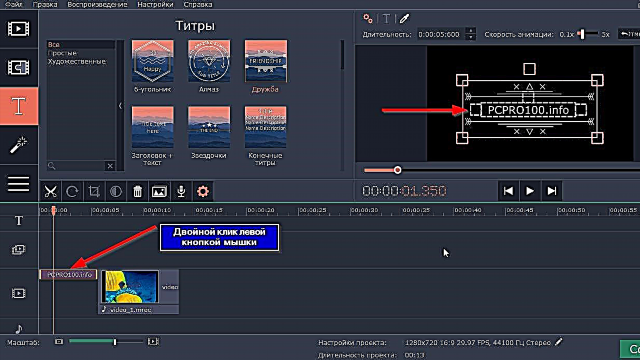
Judhul judhul (bisa diklik)
Penting! Program kasebut uga duwe kemampuan kanggo overlay:
- Filter. Bab iki migunani yen, umpamane, sampeyan mutusake supaya video ireng lan putih, utawa padhang, sapiturute. Program kasebut duwe sawetara jinis filter, nalika sampeyan milih saben, sampeyan ditampilake conto carane ngganti video nalika superimposed;
- Transisi. Iki bisa digunakake yen sampeyan pengin ngethok video dadi 2 bagean utawa kosok baline kanggo nempelake 2 video lan nambah wayahe sing menarik ing antarane dheweke karo metu saka video lan metu lan video sing katon apik. Sampeyan wis asring ndeleng iki ing video utawa film liyane.
Filter lan transisi ditindhes ing video sing padha karo katrangan, sing dibahas rada luwih dhuwur (mulane, aku fokus ing dheweke).
Ngirit video
Nalika video sing diowahi kaya sing dibutuhake (saringan, transisi, judhul, lan sapiturute) - tetep mung kanggo klik tombol "Simpen": banjur pilih setelan nyimpen (kanggo pamula, sampeyan malah ora bisa ngganti apa-apa, program kasebut gagal menyang setelan sing paling optimal) banjur pencet tombol "Start".

Banjur sampeyan bakal weruh jendhela kaya ing gambar ing ngisor iki. Duration saka proses nyimpen gumantung ing video sampeyan: durasi, kualitas, jumlah saringan sing ditrapake, transisi, lan sapiturute (lan mesthi babagan kekuwatan PC). Ing wektu iki, luwih disaranake ora nindakake tugas-intensif sumber daya ekstra liyane: game, editor, lsp.

Bener, yen video wis siyap - sampeyan bisa mbukak ing pamuter apa wae lan nonton pelajaran video. Kanthi cara, situs video sing diasilake ditampilake ing ngisor iki - ora beda karo video biasa sing bisa ditemokake ing jaringan.

Mangkono, kanthi nggunakake program sing padha, sampeyan bisa njupuk video lan kanthi cepet kanthi cepet lan bisa diowahi kanthi bener. Kanthi tangan "lengkap", video bakal dadi kualitas sing padha, kaya "pencipta roller" sing pengalaman.
Iku mung kanggo aku, Sugeng apik lan sabar sethithik (kadhang perlu nalika nggarap editor video).











